содержание .. 1 2 3 4 ..
Тахеометр Leica TS03/TS07. Руководство пользователя - часть 3
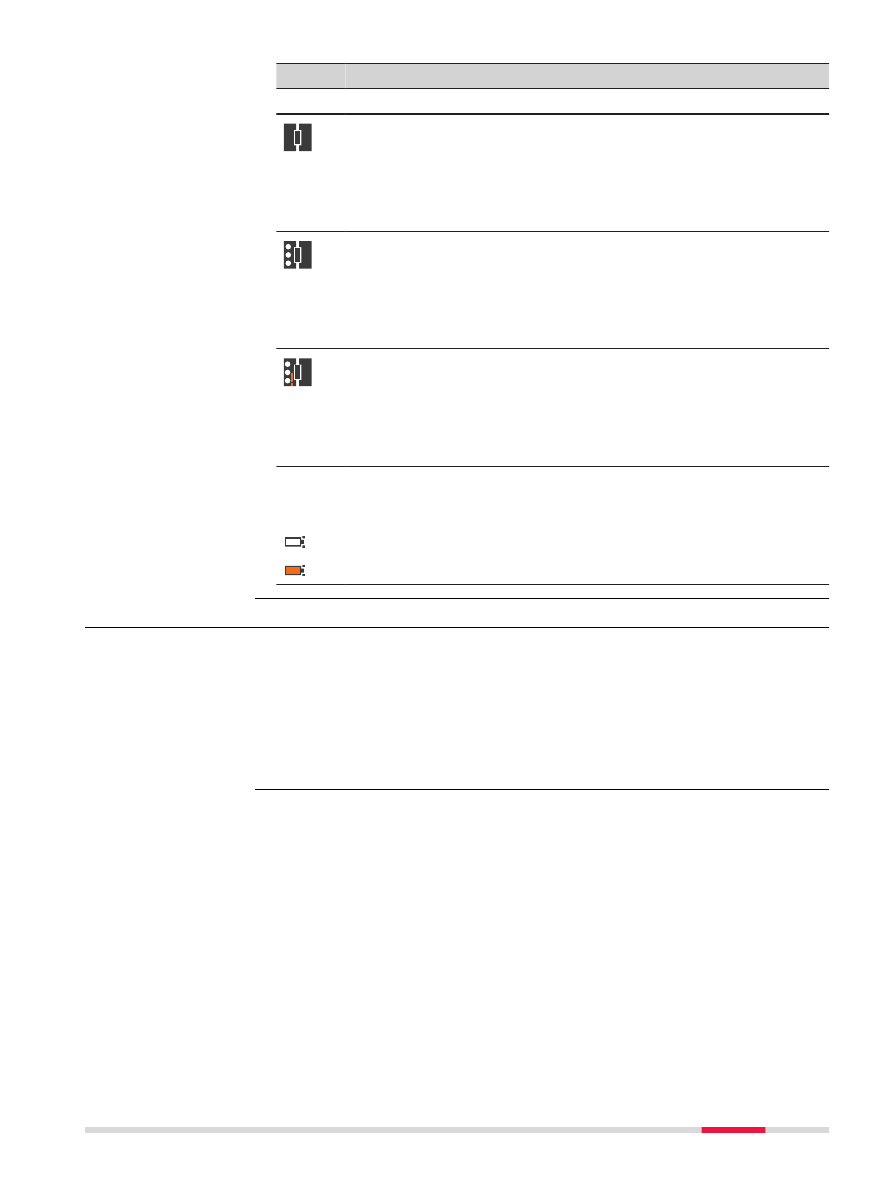
Иконка
Описание
Активные
ü
-
ü
RS232 настроен и подключен.
Bluetooth
RS232
LTE
Выбранные
-
ü
-
Активные
-
ü
-
RS232 настроен и подключен
Модем настроен и подключен к интернету.
Bluetooth
RS232
LTE
Выбранные
-
ü
ü
Активные
-
ü
ü
RS232 настроен и подключен
Модем настроен, но не подключен к интернету.
Bluetooth
RS232
LTE
Выбранные
-
ü
ü
Активные
-
ü
-
Символ батареи показывает уровень заряда батареи. Для TS07:
При нажатии на иконку открывает окно, показывающее статус
заряда батареи и состояние внутренней памяти.
Батарея заряжена на 100%.
Уровень заряда
3.4
Иконки всплывающих окон
Информация о статусе облегчает использование прибора, поскольку позво-
ляет просмотреть состояние множества функций прибора. Все поля имеют
статус «только для чтения». Недоступная информация обозначается симво-
лом ---.
Пользователь может быстро вызывать и изменять часто используемые
настройки. Сделанное изменение применяется немедленно. Рабочий процесс
не прерывается.
Нажмите на иконку статуса в области иконок. Открывается всплывающее
окно.
Во всплывающем окне отображено:
•
Информация о статусе.
•
Функционал, связанный с нажатой иконкой
Коснитесь иконки для того, чтобы использовать возможность.
Для того, чтобы закрыть всплывающее окно, коснитесь в любом месте за гра-
ницами окна.
Описание
Доступ
Пользовательский интерфейс
33